1. 官网首页下载
你可以在我们的 官网首页 下载到 二鸽客服 的最新版。目录结构如下:
</>code
- ├─public //公共js、css等目录
- ├─template //模板文件
- ├─upload //上传目录
- └─configdb.json //数据库配置
- └─config.json //基础配置
- └─x2gkf //linux启动文件
- └─x2gkf.exe //window启动文件 直接鼠标双击
2. gitee下载
下载地址: x2gkf-common-master.zip
4. 下载好的x2gkf-common-master.zip,在服务器任意盘解压出来 如:/www/wwwroot/x2gkf-common-master/
如果服务器没有解压软件请先安装解压软件后进行解压: WinRaR。
环境要求
Mysql >= 5.6 推荐 5.7
Nginx
1. 使用 宝塔 配置环境
宝塔下载地址: https://www.bt.cn/。宝塔安装请参考宝塔官网
宝塔安装好后,首次登入提示你安装环境可以直接选择 Lnmp环境 安装,如果没请按下图安装环境,下图是已安装好的,没安装的后面直接点安装。
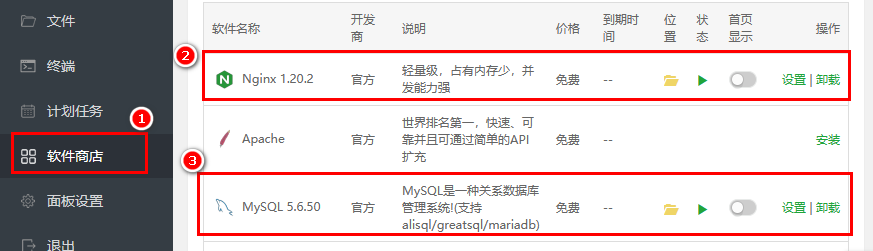
1. 如下图1、2、3创建网站和数据库,数据库选择后可以直接按默认
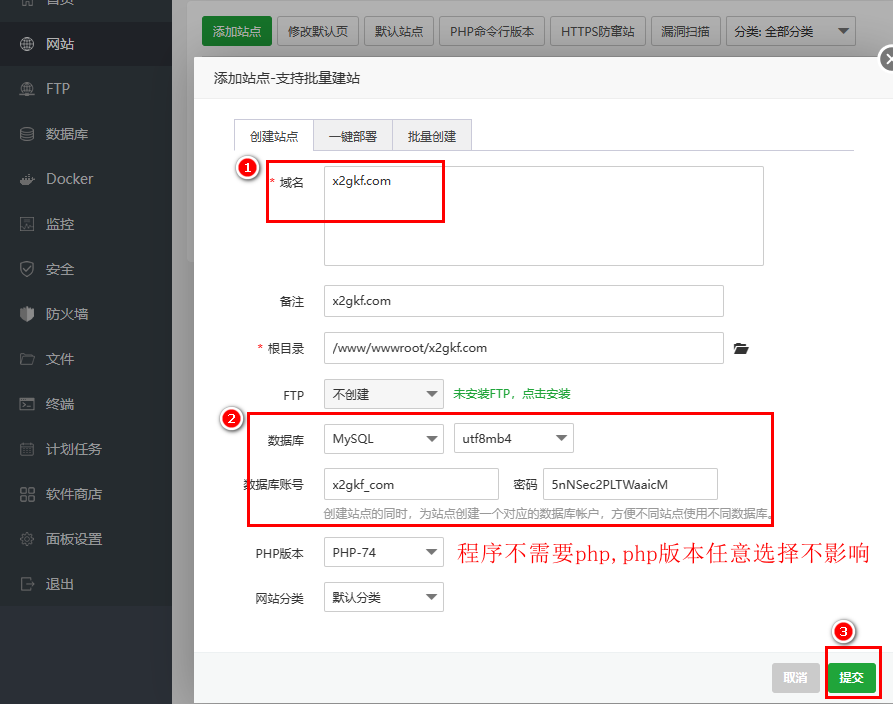
上传二鸽客服源码

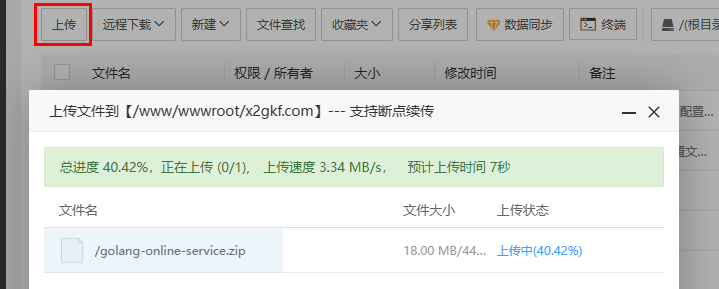
代码解压。

数据库配置:在你解压的目录下找到配置configdb.json文件。如果后缀为.bak请重命名删除.bak
{
"hostname": "127.0.0.1",
"hostport": "3306",
"database": "online.service.golang", //上面创建的数据库名称
"username": "dbname1", //上面创建的数据库 用户名
"password": "a123456", //上面创建的数据库 密码
"charset": "utf8mb4",
}
其他配置:在你解压的目录下找到配置config.json文件。如果后缀为.bak请重命名删除.bak
{
"WebPort": 8090, //运行端口,默认8090,正常默认就可以了,若有冲突可以修改
"AdminLoginUrl": "service/login", //自定义后台登入路由地址,默认service/login 不能使用admin
"VisitorUrl": "v",//自定义访客路由地址,默认v
}
注意:如果是程序已经是运行中,修改配置后,需重启程序才能生效
先在本地电脑解压 二鸽客服源码文件里面有个 .sql 结尾的数据库文件,选择导入就可以了:


配置反向代理
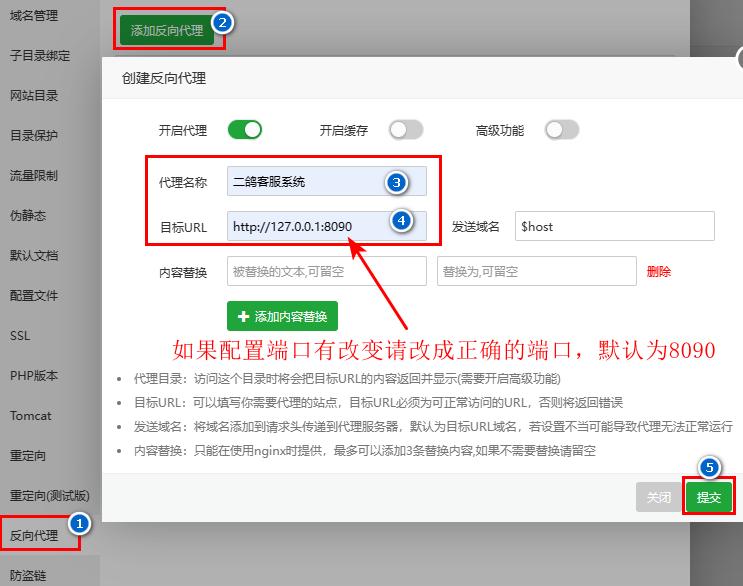
布置https,在右边选择ssl选择相应的方式部署就可以了
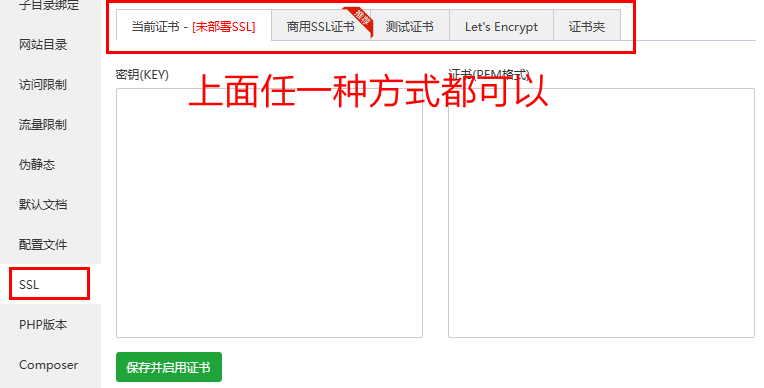
在终端切换目录到你自己上传解压的目录 /www/wwwroot/x2gkf-common-mastercd /www/wwwroot/x2gkf-common-master
启动服务,执行开启服务命令
./x2gkf
关闭服务
killall -9 x2gkf
使用ps命令查看进程,确保所有进程已经关闭了。例如:ps aux|grep x2gkf
重启服务
killall -9 x2gkf;./x2gkf
一条命令启动
cd /www/wwwroot/x2gkf-common-master/;killall -9 x2gkf;./x2gkf
左边菜单选择终端:(复制的命令,可以鼠标右键,选择粘贴)
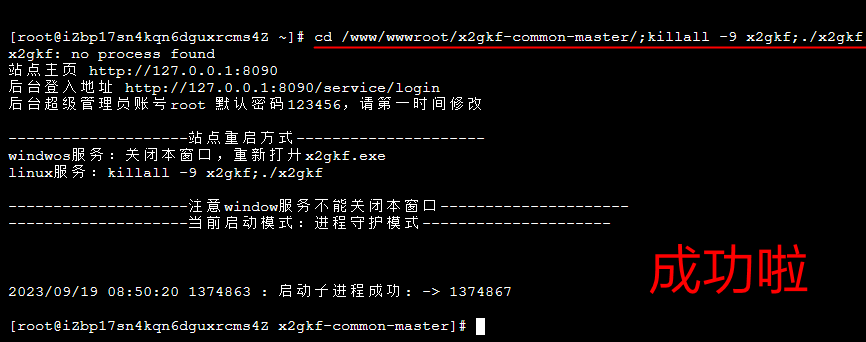
ps:如果输入启动命令不能运行,请把目录权限修改为0777,在启动
用命令修改:
chmod -R 777 x2gkf
或按下图修改
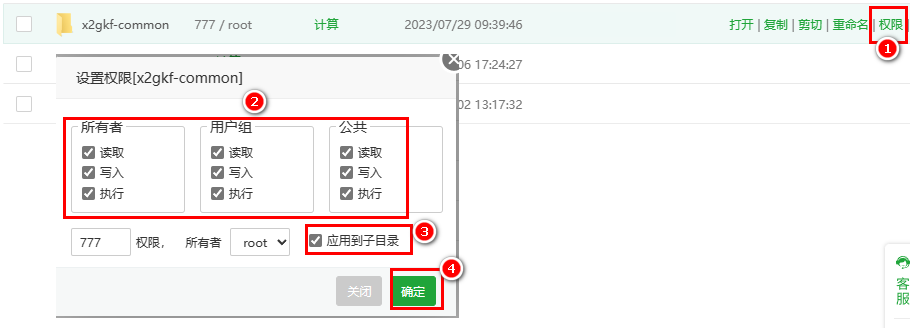
自此二鸽客服客服系统域名证书已部署成功,正常启动运行
现在你可以在服务器中浏览 http://域名 或者直接使用 ip+端口 访问 如:http://127.0.0.1:8090查看是否可以正常浏览了
后台: http://域名/service/login站点超级管理默认账号:root 密码:123456 ,登入后第一时间修改
二鸽客服 - 在每一个细节中,用心与你沟通,如使用中遇到问题可以直接咨询在线客服